マルチインターフェイス ご利用時の注意
mC-Print2に複数のホストデバイス/インターフェイスを同時に接続して利用する場合、以下の制限事項があります。
| 接続先 | ホストデバイス | 給電 | 通信 |
| USB-A(2.4A) | iOS | 最大 2.4A 給電 | ○ |
| Bluetooth | iOS, Android, Windows, Mac, Linux | - | 同時使用禁止 |
| Ethernet | iOS, Android, Windows, Mac, Linux | - | 同時使用禁止 |
| < USB-B > | Android, Windows, Mac, Linux | - | < 同時接続不可 > |
ホストデバイスとしてUSB-A(2.4A)接続を利用する際には、Bluetooth、Ethernetを同時に使用しないでください。
他のインターフェイスとの通信中にUSB-A(2.4A)接続のiOSデバイスからの通信を行った場合、 印刷データの消失や通信接続が解除される等の不具合が発生する可能性があります。
通信接続が解除された場合は、一度プリンターの電源をOFFし、再度プリンターの電源ONを行ってください。
| 接続先 | ホストデバイス | 給電 | 通信 |
| Bluetooth | iOS | - | ○ |
| USB-B | Android, Windows, Mac, Linux | - | 同時使用禁止 |
| Ethernet | iOS, Android, Windows, Mac, Linux | - | 同時使用禁止 |
| Bluetooth | iOS, Android, Windows, Mac, Linux | - | < 同時接続不可 > |
| < USB-A(2.4A) > * MCP21LBのみ | iOS | 最大 2.4A 給電 | 同時使用禁止 |
ホストデバイスとしてBluetooth接続でiOSデバイスを利用する際には、USB-B、Ethernet、USB-Aを同時に使用しないでください。
Bluetooth接続のiOSデバイスとの通信中に他のインターフェイスからの通信を行った場合、 印刷データの消失や通信接続が解除される等の不具合が発生する可能性があります。
通信接続が解除された場合、プリンターのAuto Connection機能がONに設定されている場合は、 一度プリンターの電源をOFFし、再度プリンターの電源ONを行うことでBluetooth接続が復帰します。 Auto Connection機能をOFFに設定している場合は、再度Bluetoothのペアリングを行ってください。
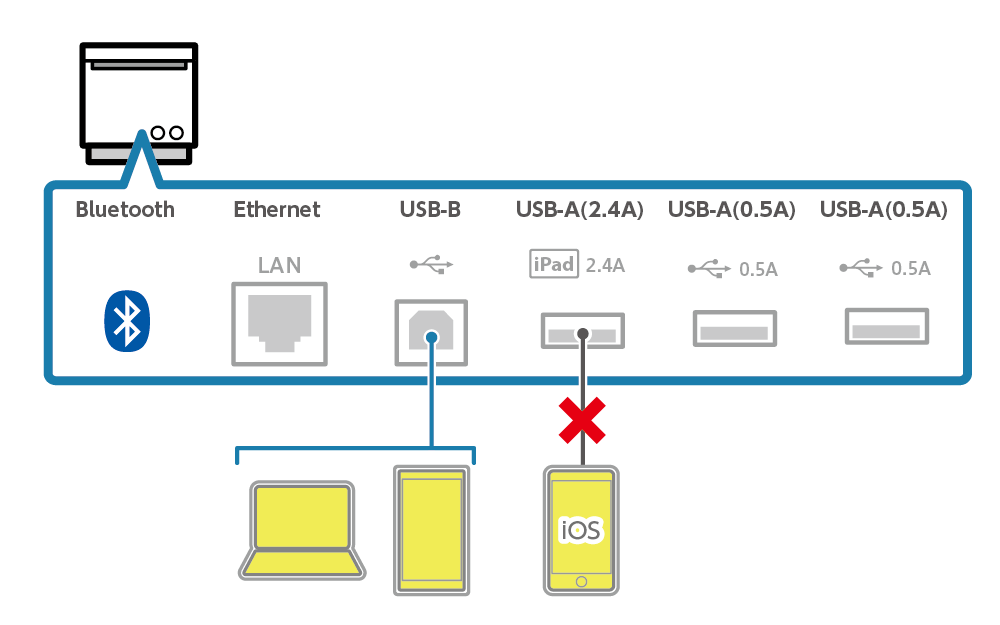
| 接続先 | ホストデバイス | 給電 | 通信 |
| USB-B | Android, Windows, Mac, Linux | - | ○* |
| USB-A(2.4A) | iOS | 最大 1.5A 給電 | -* |
* プリンターの電源が入った状態で両方のデバイスを接続した場合、先に接続したデバイスとの通信が優先されます。
USB-A(2.4A)とUSB-Bをホストデバイスとして同時に利用することはできません。
プリンターの電源が入った状態で両方のデバイスを接続した場合、先に接続したデバイスとの通信のみを行います。
両方のデバイスを接続した状態でプリンターの電源を入れた場合、USB-Bに接続したホストデバイスと優先して通信を行い USB-A(2.4A)に接続したiOSデバイスは給電のみを行います。
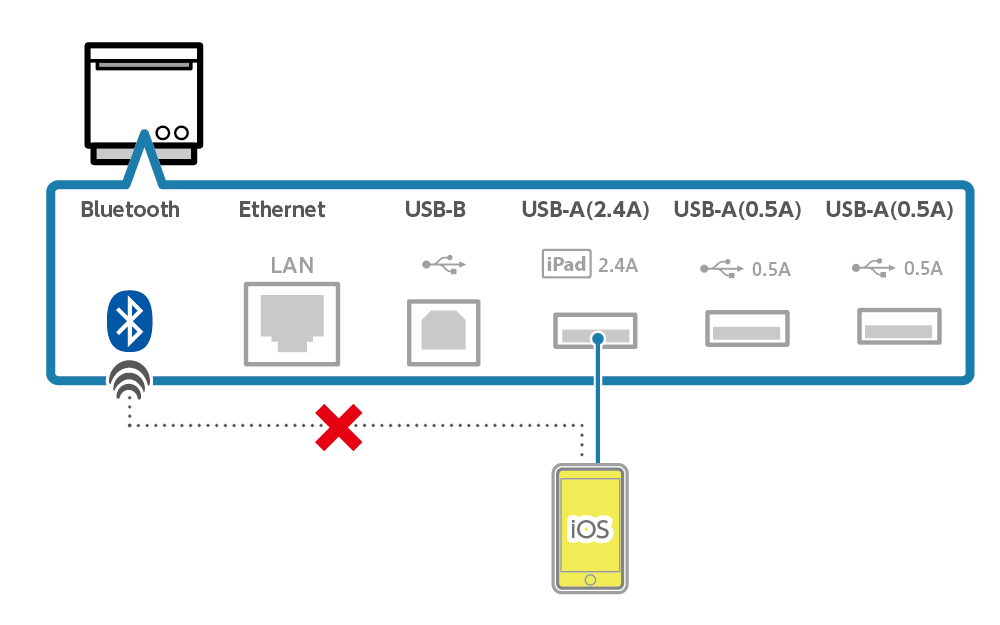
| 接続先 | ホストデバイス | 給電 | 通信 |
| Bluetooth | iOS USB-Aとの同時接続不可 | - | - |
| USB-A(2.4A) | iOS | 最大 2.4A 給電 | ○ |
1台のiOSデバイスを、BluetoothとUSB-A(2.4A)で同時に接続することはできません。
Bluetooth接続されたiOSデバイスをUSB-A(2.4A)に接続した場合、USB-A(2.4)接続の通信と給電が確立され、Bluetooth接続は解除されます。
プリンターのAuto Connection機能がONに設定されている場合、USB-A(2.4)の接続が解除された際に自動的にBluetooth接続が復帰します。